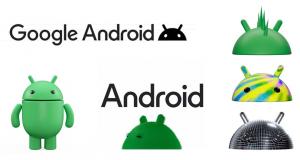Kuidas siduda PS5 kontrollerit
Kuidas siduda a PS5 kontroller? The DualSense on esmakordseks seadistamiseks laadimiskaabli abil hõlpsasti ühendatud PS5 konsooliga, aga mis siis, kui teil on täiendavaid DualSense'i kontrollereid või soovite ühendada oma PS5 kontrolleri sõbra omaga konsool?
Kui olete just oma PS5 karbist lahti võtnud, ei saa te esimest kontrollerit juhtmevabalt ühendada. Esmakordseks seadistamiseks, mis hõlmab kõiki tarkvaravärskendusi, peate ühendama kaasasoleva kontrolleri konsooliga laadimiskaabli abil.
Kui aga soovite PlayStation 5-ga ühendada lisakontrollereid, saate kasutada Bluetoothi sidumist süsteemi, kuna saate juba olemasoleva peamise kontrolleriga konsooli juhtida paaris.
Selles juhendis näitame teile PS5 kontrolleri sidumise protsessi. See aitab teil ühendada kontrollerid konsooliga juhtmevabalt ja võimaldab teil DualSense'i siduda muude seadmetega peale PS5.
Kasutatud riistvara
- PS5
- PS5 DualSense kontroller
- Teisene PS5 DualSense kontroller
Lühike versioon
- Minge PS5 avaekraanilt seadete menüüsse
- Liikuge jaotisse Tarvikud, Üldine ja seejärel Bluetoothi tarvikud
- Hoidke PlayStationi nuppu ja jagamisnuppu all puldil, mida soovite siduda
- Kui valgusriba hakkab teisel kontrolleril vilkuma, kasutage oma peamist kontrollerit, et valida rippmenüüst uus kontroller.
-
Samm
1Minge oma PS5 seadete menüüsse

PS5 avakuval kasutage oma peamist kontrollerit, et valida seadete menüü paremas ülanurgas oleva nupu abil, mida tähistab väike hammasratas.

-
Samm
2Valige menüü Tarvikud

Valige menüüst Seaded valik Tarvikud.

-
Samm
3Valige "General" ja seejärel "Accessories Menu"

Menüüs Tarvikud valige Üldine. Seejärel klõpsake Bluetoothi tarvikud.

-
Samm
4
Nüüd, kui olete Bluetoothi tarvikute menüüs, hoidke all PlayStationi nuppu kontrolleri allosas keskel ja nuppu Jaga, mis asub puuteplaadist vasakul. Kontrolleri valgusriba hakkab vilkuma, kui see on sisenenud sidumisrežiimi.

-
Samm
5Valige menüüst kontroller, mida soovite siduda

Seotud kontrolleriga valige tarvikute ripploendist uus kontroller ja viige sidumisprotsess lõpule. Teine kontroller seotakse nüüd konsooliga ja saate seda kasutada PS5-ga.

KKK-d
Ühe PS5-ga saate ühendada kuni neli kontrollerit, kuid tasub teada, et iga kontrollerit saab siduda ainult ühe PS5-ga, nii et kui soovite siduge oma peamine kontroller kellegi teise konsooliga, peate selle uuesti siduma, kui soovite selle uuesti oma peamise kontrolleriga ühendada konsool.
Kui teil on Bluetoothiga ühilduv arvuti või pihu-/mobiilne mänguseade, saate ühendada PS5 DualSense nendele seadmetele, kasutades ülalkirjeldatud sidumismeetodit ja valitud seadme patenteeritud Bluetoothi menüü.
Ei. Esimene kontroller, mille PS5-ga ühendate, peab olema seotud kaasasoleva laadimiskaabli abil, mis on karbis.
Sulle võib meeldida…

Kuidas värskendada PS5 kontrollerit

Kuidas kasutada PS5 kontrollerit arvutis juhtmega ühendusega
Miks usaldada meie ajakirjandust?
2004. aastal asutatud Trusted Reviews on loodud selleks, et anda meie lugejatele põhjalikku, erapooletut ja sõltumatut nõu selle kohta, mida osta.
Tänapäeval on meil iga kuu miljoneid kasutajaid üle kogu maailma ja aastas hindame rohkem kui 1000 toodet.